U盘,全称USB闪存盘,U盘是一种使用USB接口的无需物理驱动器的微型高容量移动存储产品,通过USB接口与电脑连接,实现即插即用。很多朋友不知道U盘怎么格式化,今天小编就来跟大家演示U盘格式化的方法。
前不久小编收到用户求助,说自己的U盘满了,能不能格式化u盘,让U盘恢复到原始的空间大小,格式化u盘当然是可以的啦,下面小编就手把手的来教您格式化u盘的具体操作步骤。
1.首先将U盘插入到电脑USB口,在我的电脑可以查看到U盘,小编这里的是H盘。

格式化u盘载图1
2.鼠标右键H盘,在弹出的菜单中选择“格式化”。
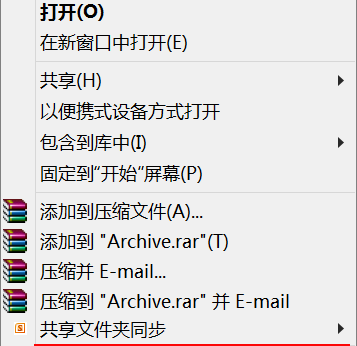
格式化u盘载图2
3.点击文件系统选项,改变格式化文件系统,您可以根据自己的需要选择格式化文件系统,小编这里选择的是“FAT32”格式。
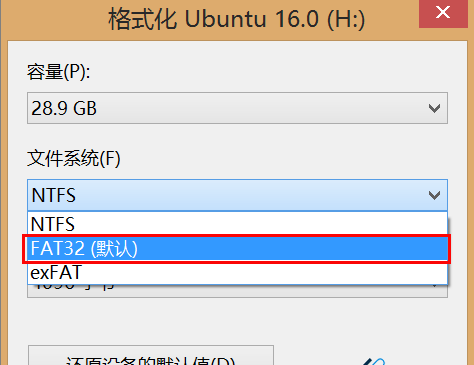
格式化载图3
4.选择完文件系统之后,修改卷标名称,这个是格式完成之后电脑显示的名称,接着点击“开始”按钮开始格式化U盘。
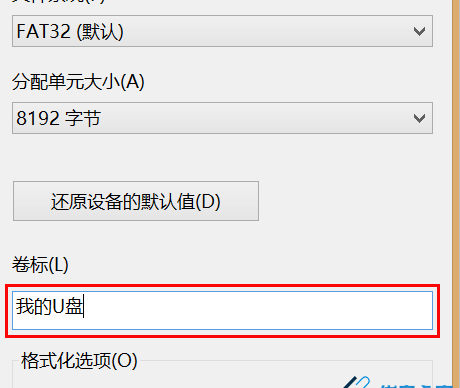
格式化载图4
5.格式化U盘前会弹出对话框,点击“确定”按钮就可以开始格式化U盘了。

格式化载图5
以上就是u盘 格式化的方法了,希望对您有帮助。